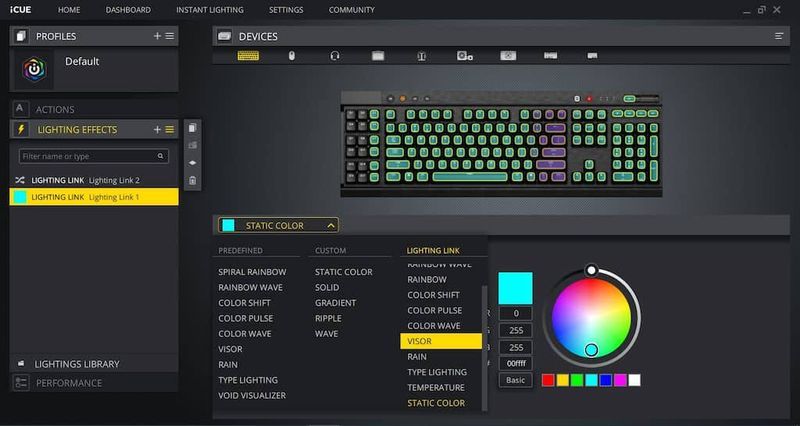ڈسک مینجمنٹ ونڈوز میں ایک بلٹ ان ڈرائیو مینجمنٹ ٹول ہے۔ آپ اسے ہارڈ ڈرائیو کو تقسیم کرنے ، ہارڈ ڈرائیو کی شکل دینے ، یا ہارڈ ڈرائیو خط تبدیل کرنے کے لئے استعمال کرسکتے ہیں۔ ڈسک مینجمنٹ کو کھولنے کے لئے ، آپ ذیل میں سے دو طریقوں میں سے ایک استعمال کرسکتے ہیں۔
راہ 1: رن باکس کا استعمال کرتے ہوئے اوپن ڈسک مینجمنٹ
آپ رن باکس کا استعمال کرتے ہوئے ڈسک مینجمنٹ کھول سکتے ہیں۔ ان اقدامات پر عمل:
1۔ Win + R دبائیں ایک ہی وقت میں چلائیں باکس کو شروع کرنے کے لئے.
2 typmgmt.msc ٹائپ کریں رن باکس میں پھر دبائیں داخل کریں چابی.
راستہ 2: اسٹارٹ مینو کے ذریعے اوپن ڈسک مینجمنٹ
آپ اسٹارٹ مینو کے ذریعہ ڈسک مینجمنٹ کھول سکتے ہیں۔ ان اقدامات پر عمل:
1۔ اسٹارٹ بٹن پر کلک کریں اسٹارٹ مینو لانے کے ل.
2. فولڈر کو تلاش کرنے کے لئے ایپس کی فہرست نیچے سکرول کریں ونڈوز انتظامی ٹولز پھر اسے بڑھاؤ۔

نوٹ: ونڈوز 10 ورژن 14393 اور اس سے اوپر کی تعمیرات میں ایک نیا اسٹارٹ مینو ہے جس نے تمام ایپس کے اختیارات کو ہٹا دیا ہے۔ اگر آپ کے مقابلے میں کم تعمیر ہے14393 ، آپ اسٹارٹ مینو میں تمام ایپس دیکھیں گے (نیچے کی تصویر دیکھیں)
پھر آپ کو کلک کرنے کی ضرورت ہے سبھی ایپس پھر ونڈوز انتظامی ٹولز .

3۔ کمپیوٹر مینجمنٹ پر کلک کریں . پھر کمپیوٹر مینجمنٹ ونڈو پاپ اپ ہوجائے گی۔

4. کلک کریں ڈسک مینجمنٹ بائیں پین میں پھر آپ کو صحیح پین میں ڈسک مینجمنٹ کا مواد نظر آئے گا۔

ونڈوز 10 میں ہارڈ ڈرائیو کا انتظام کرنے کے دوسرے طریقے
اگر آپ کو ڈرائیو کا نظم و نسق کرنے کے لئے ڈسک مینجمنٹ کا استعمال کرنا آسان نہیں لگتا ہے ، تو آپ اس کے بجائے تھرڈ پارٹی ڈرائیو مینجمنٹ ٹول استعمال کرسکتے ہیں۔ زیادہ تر ڈرائیو مینجمنٹ ٹول صارف دوست ہوتے ہیں ، جو آپ کو آسانی سے ڈرائیوز کا انتظام کرنے کی سہولت دیتے ہیں۔ اگر آپ کو یقین نہیں ہے کہ آپ کون سا ٹول استعمال کرسکتے ہیں تو ، ہم استعمال کرنے کی تجویز کرتے ہیں ایکرونس ڈسک کے ڈائریکٹر 12 . ایکرونس ڈسک ڈائریکٹر 12 دنیا بھر میں ایک مشہور ڈرائیو مینجمنٹ ٹول ہے۔ آپ اسے ہارڈ ڈرائیو کو تقسیم کرنے ، ڈرائیو کی شکل دینے یا ڈرائیو لیٹر کو آسانی سے تبدیل کرنے کے لئے استعمال کرسکتے ہیں۔